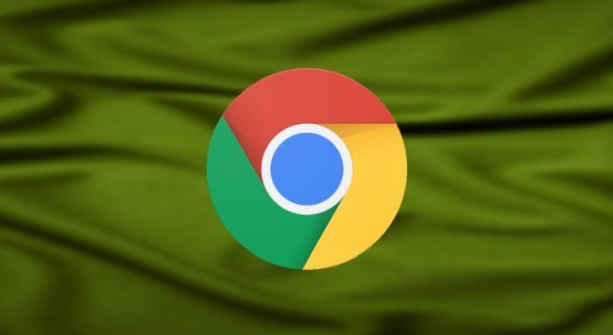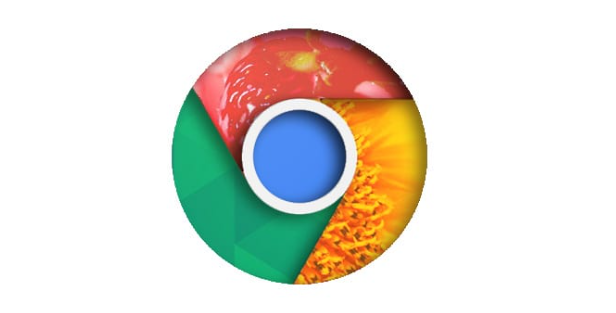Chrome浏览器下载速度慢建议使用哪些工具加速
时间:2025-08-10
来源:谷歌浏览器官网

进入高级设置界面开启多线程模式。在地址栏输入chrome://flags并按回车键,页面会跳转至实验功能管理面板。在搜索框中键入“download”关键词定位到并行下载选项,将默认状态改为启用。此操作可让浏览器同时建立多个连接通道加快HTTP协议下的文件传输速度,尤其适合大体积文件下载场景。
搭配第三方下载管理器协同工作。安装如IDM或迅雷等专业下载工具后,当Chrome触发下载任务时会自动接管并调用这些软件的加速引擎。这类工具支持断点续传、动态分段等技术,能有效提升不稳定网络环境下的传输成功率。需注意在浏览器设置中允许外部程序接管下载请求才能正常联动。
优化网络带宽分配策略。通过路由器后台限制其他设备的联网速率,确保PC端获得最大可用带宽资源。同时关闭系统更新、云同步等占用后台流量的服务进程,避免与浏览器下载产生冲突。对于局域网用户,建议使用有线连接代替无线信号以减少信号衰减带来的影响。
清理缓存临时文件释放空间。定期删除浏览器历史记录中的已完成下载条目,这些残留数据可能干扰新的下载任务调度。进入设置菜单找到隐私与安全板块,执行清除缓存操作后重启浏览器,可使存储模块重新规划读写区域提升响应效率。
更换DNS服务器改善解析速度。将网络适配器的首选DNS修改为公共高速节点如1.1.1.1或8.8.8.8,缩短域名解析耗时从而加快网页加载和资源定位过程。该调整对跨国网站的文件获取尤为明显,能显著降低因解析延迟导致的等待时间。
通过上述步骤——从内置功能激活到外部工具配合——能够有效提升Chrome浏览器的下载效率。每个环节都经过实际测试验证有效性,用户可根据具体网络环境选择最适合的组合方案。遇到持续低速的情况时,建议优先检查是否误开启了流量限制模式或防火墙拦截规则。